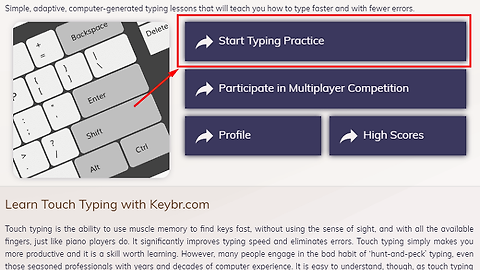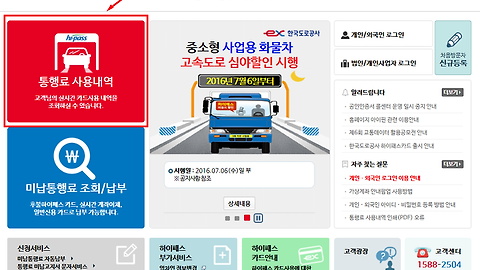pdf 파일은 서류를 공유할 때 많이 사용하는 포맷입니다. 한글파일이나 워드파일, 엑셀파일, PPT 파일 뿐만 아니라, 오토캐드 파일, 사진 파일 등 문서파일을 공유할 때 해당파일을 PDF파일로 변환하여 문서를 보내거나 받습니다. PDF 파일로 문서를 공유하는 이유는 첫번째는 뷰어 프로그램이 설치 및 사용법이 쉽고 무료입니다. 두번째는 지원하는 문서 포맷이 많습니다. 위에 언급드렸던 파일들이 손쉽게 PDF 파일로 변환이 가능합니다. 세번째는 받은 문서 파일을 편집하기가 쉽지 않습니다. 그래서, 견적서 혹은 보고서 등에 많이 사용됩니다.
오늘 소개해드릴 adobe PDF 뷰어는 무료입니다. adobe PDF 뷰어는 adobe acrobat과 달리 편집 기능이 없는 뷰어 프로그램입니다. 무료라고 해서 기능이 없거나 한 것은 아니라 adobe이 정책상 편집이 기능이 있는 acrobat은 유료이고 편집 기능 없이 누구나 pdf 파일을 볼 수 있고, 사용할 수 있는 adobe PDF 뷰어는 무료인 것입니다.
adobe PDF 뷰어 다운로드 하는 법
adobe PDF 뷰어는 adobe 홈페이지에서 쉽게 다운로드 할 수 있고, 쉽게 설치할 수가있습니다. 먼저, adobe PDF 뷰어을 다운로드 할 수 있는 adobe 홈페이지 다운로드 사이트로 이동을 합니다. 아래의 바로가기 링크로 adobe PDF 뷰어 다운로드 사이트 링크를 걸도록 하겠습니다.
adobe PDF 뷰어 다운로드 링크 바로가기 : https://get.adobe.com/reader/?loc=kr
▲ adobe 홈페이지에서 adobe PDF 뷰어 다운로드를 진행합니다. 링크를 따라가면 아래와 같은 화면이 나옵니다. 옵션 혹은 번들 설치 부분은 체크 해제 하고, adobe PDF 뷰어 다운로드를 진행합니다. adobe PDF 뷰어 다운로드 버튼은 아래 그림의 화살표를 참고하여 "지금설치" 버튼을 클릭 합니다.
adobe PDF 뷰어 설치 하는 법
▲ 지금설치 아이콘을 클릭 하면, 파일 저장 열기 팝업창이 나옵니다. 저장 혹은 열기를 버튼을 클릭 하면, 아래와 같이 adobe PDF 뷰어 프로그램 설치가 진행이 됩니다. 설치 시간은 대략 2~3분 정도가 걸립니다.▲ adobe PDF 뷰어 프로그램 설치가 완료되면 아래와 같습니다. 마침 버튼을 클릭 합니다.
adobe PDF 뷰어 다운로드 및 설치는 매우 간단합니다. 위에 보시는 것처럼 몇 과정을 거치지 않고 다운로드 및 설치가 가능합니다. 대략 5과정 정도 되는 듯 합니다. adobe PDF 뷰어 사용법도 매우 간단 합니다. 보고자 하는 pdf 파일을 클릭 하거나 adobe PDF 뷰어 프로그램에서 열기 버튼을 클릭 하여 원하는 파일을 불ㄹ오는 방법이 있습니다.
이외에도 말꼬리로 주석을 달거나 형광펜으로 중요한 부분과 확인해야 하는 부분을 표시할 수도 있습니다. 이외에 프린트 버튼을 클릭 하여 프린터도 쉽게 할 수 있습니다.
이것으로 오늘의 adobe PDF 뷰어 쉽게 다운로드 및 설치 법에 대해서 마치도록 하겠습니다.